

如何快速组态拓扑结构?
电子说
描述
西门子博途的硬件组态界面有三种视图:设备视图、网络视图和拓扑视图。设备视图用来组态具体的模块信息,比如:CPU模块、接口模块、信号模块等的属性。
网络视图用来组态CPU与分布式I/O子站、人机界面(HMI)等之间的连接信息。拓扑视图用来组态各子站之间的拓扑信息。
拓扑结构一旦确定,端口与端口之间就变成一一对应关系,如果插错端口CPU会报错提示的。
组态拓扑结构的好处在于:当某个子站出现故障,更换同类型的子站后,CPU会自动分配其设备名称,无需再次手动分配。
这类似于“即插即用”功能,可减少停机时间。今天这篇文章,给大家介绍下如何快速组态拓扑结构。
项目调试初期电气、网络物理上已经连接完成,此时可以按照上一篇文章《怎样在博途环境下快速组态及上传站点信息?》介绍的方法快速组态硬件,然后完成网络连接,分配设备名称打通PROFINET网络。
然后转到“拓扑视图”,此时拓扑视图中没有组态信息,如果手动去完成各个端口的拓扑连接,耗时较长。这种情况下可以单击拓扑视图下方的“拓扑比较”,在拓扑比较选项卡中单击“比较离线/在线”,如下图所示:
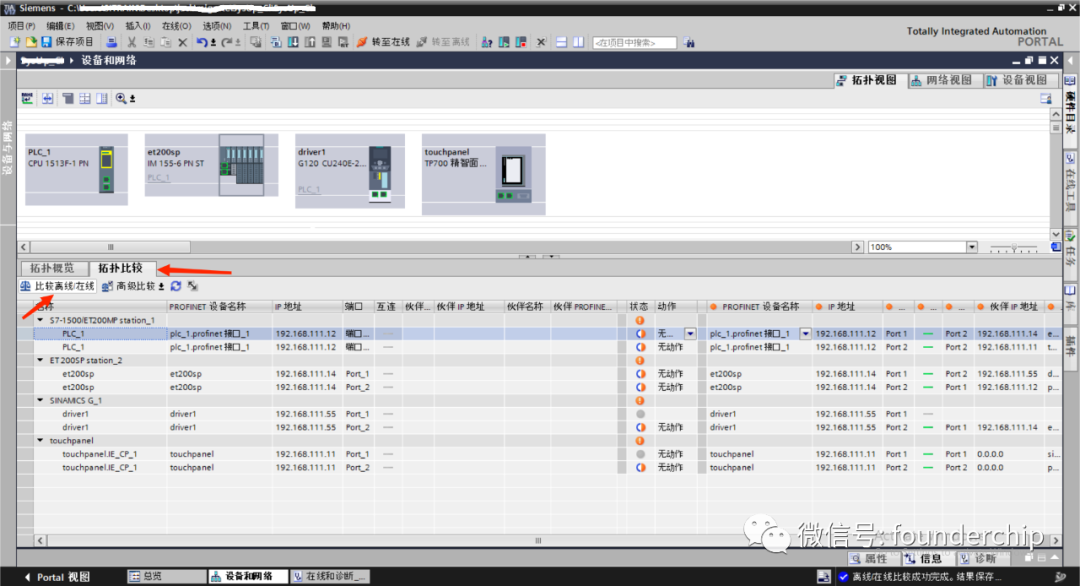
系统会显示出离线(左侧)和在线(右侧)的拓扑信息。上图中离线的拓扑信息为空白,但是在线的拓扑信息已经完全获取到了。
此时我们可以选中要更新的模块,右键单击,在弹出的菜单中选择“应用”→“使用所选项”(也可以根据需要选择“应用所有”),如下图所示:
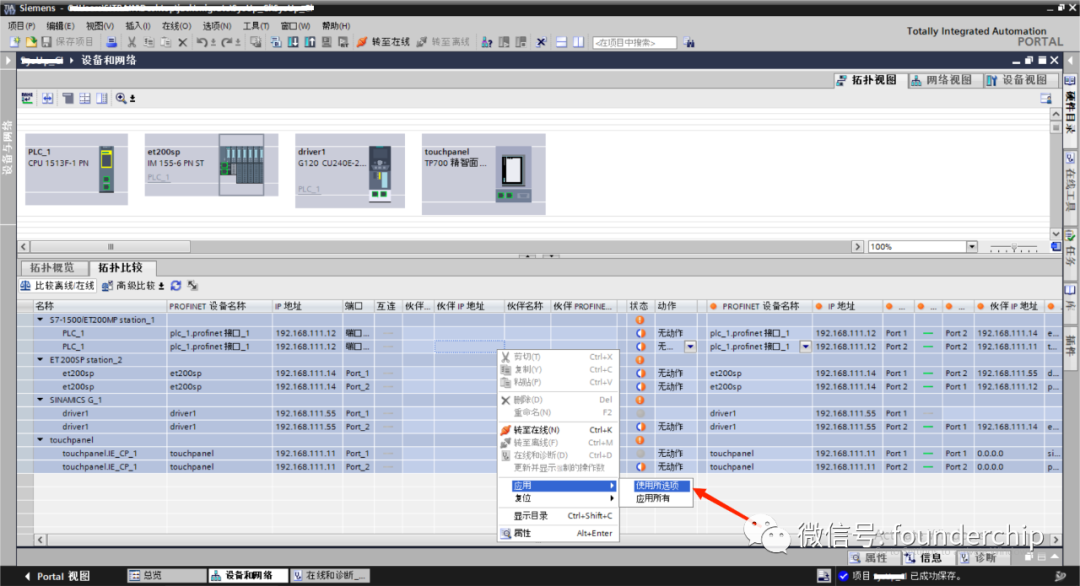
然后单击“同步”图标,将在线的拓扑信息同步到离线中,如下图所示:
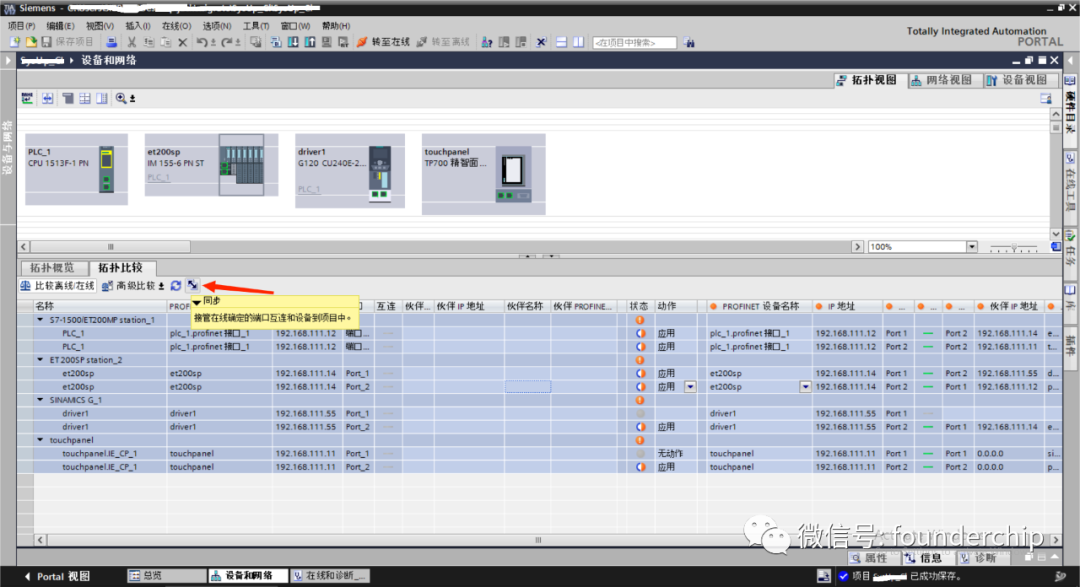
同步完成后,可以看到离线与在线的拓扑信息已经完全一致了,如下图所示: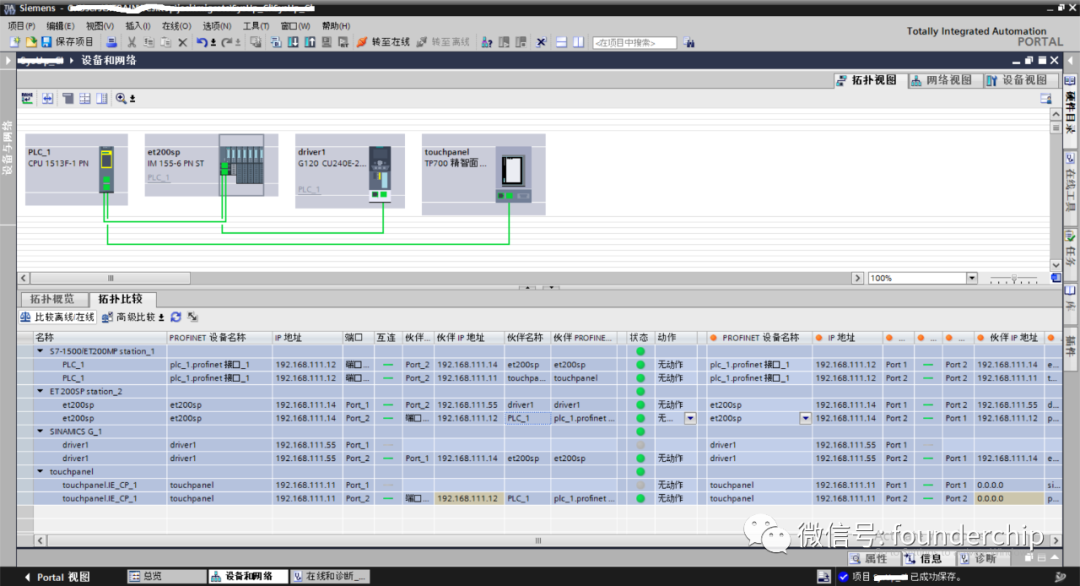
此时将项目转到离线状态,再次下载硬件组态,拓扑信息就会生效了。
说明:
①拓扑结构组态不是必须的,如果用不到可以不组态;
②如果基于交换机组态拓扑网络,必须使用支持LLDP协议(链路层发现协议)的交换机;
好了,关于在博途环境下快速组态拓扑结构就先介绍到这里。
审核编辑:刘清
-
电动车快速直流充电:常见的系统拓扑结构和功率器件2023-11-29 3447
-
拓扑视图与实际拓扑结构间的差异2023-09-10 1942
-
如何快速掌握11种开关电源拓扑结构?看这篇就够了!2023-05-22 7825
-
拓扑结构是什么意思2023-03-07 5352
-
干货 | 如何快速掌握11种开关电源拓扑结构?看这篇就够了!2021-12-27 2173
-
基于拓扑结构的升压Boost2021-11-11 2316
-
Linux下组态,快速实现监控系统2019-12-23 3311
-
不同的充电拓扑结构介绍2019-07-29 2519
-
什么是电路拓扑结构_多种pfc电路的拓扑结构介绍2018-01-23 55155
-
力控组态软件快速入门2015-10-30 1840
-
[原创]组态软件的结构2010-04-19 2548
-
拓扑结构,拓扑结构有哪些类型?2010-03-22 13193
-
混合型拓扑结构2010-01-08 2780
-
常见网络拓扑结构2009-06-11 5177
全部0条评论

快来发表一下你的评论吧 !

